
Remover um link do Google Meet da sua agenda pode agilizar o processo de agendamento e aprimorar o gerenciamento de eventos. Este guia fornece instruções passo a passo para ajudar você a navegar pelas configurações, garantindo que você tenha controle total sobre os eventos da sua agenda sem a adição automática de links do Google Meet.
Ao entender como editar seus eventos do Google Agenda, você pode evitar confusões para os participantes e escolher opções alternativas de videoconferência que atendam melhor às suas necessidades. Os leitores devem continuar explorando esse tópico para obter informações valiosas sobre como otimizar seus calendários para um planejamento eficaz de reuniões, garantindo que cada evento ocorra sem problemas.
Se você deseja personalizar suas configurações ou simplesmente prefere outra plataforma, esse recurso oferece soluções práticas para melhorar sua produtividade geral.
Preparação antes da remoção
Verificando os detalhes do evento
Antes de continuar removendo o Google Meet dos eventos da sua agenda, é importante garantir que você tenha tudo em ordem. Essa preparação ajudará você a evitar qualquer confusão ou interrupção para os participantes que possam estar esperando links de videoconferência para futuras reuniões durante os eventos programados.
Verificando os detalhes do evento
- Abra o Google Agenda: comece navegando até o Google Agenda.
- Localize o evento: encontre o evento do calendário que você deseja editar. Clique nele para ver seus detalhes.
- Acesse as configurações do evento: nos detalhes do evento, verifique se um link do Google Meet foi adicionado automaticamente. Esse link indica que as videochamadas foram habilitadas para a reunião única.
Notificando os participantes
Se seu evento incluir outros participantes, é gentil notificá-los sobre as alterações no evento do Google Agenda. Veja como você pode fazer isso:
- Remover o Google Meet do evento do calendário: nas configurações do evento, você pode encontrar a opção de remover o link de videoconferência do Google Meet. Basta excluir o link ou ativar a configuração que adiciona automaticamente as videochamadas aos seus eventos.
- Enviar notificações: depois de remover o link do Google Meet, considere enviar uma mensagem a todos os participantes informando-os da alteração. Isso pode ser feito por meio da interface do Google Agenda, marcando a opção de notificar os convidados sobre a atualização.
- Chamadas de vídeo alternativas: se você ainda deseja realizar chamadas de vídeo, pode sugerir uma plataforma alternativa, como outras ferramentas de videoconferência.
Ao seguir essas etapas, você removerá efetivamente o Google Meet dos eventos da sua agenda e manterá seus usuários e participantes informados.
Guia de remoção passo a passo
Abra o convite do Google Agenda
1. Inicie o Google Agenda em seu navegador ou aplicativo móvel.
2. Encontre e clique no convite da agenda que contém o link do Google Meet.
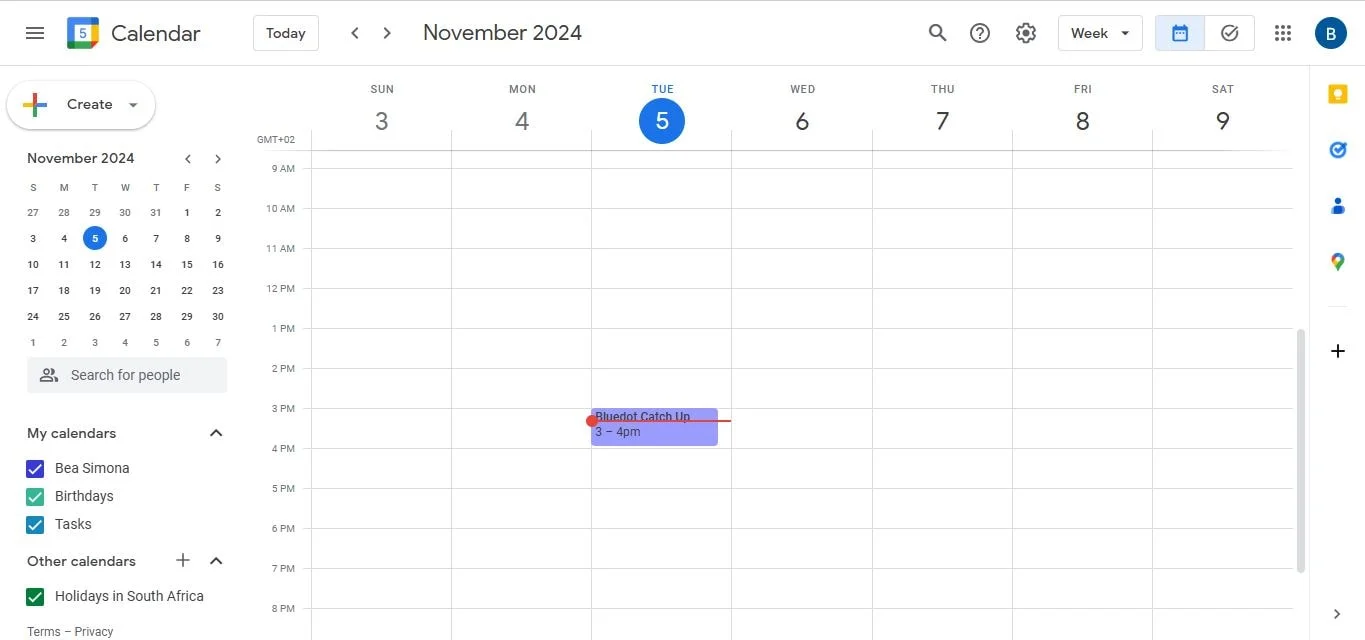
Remova o link da reunião do Google Meet
1. Nos detalhes do evento, procure a seção “editar”.
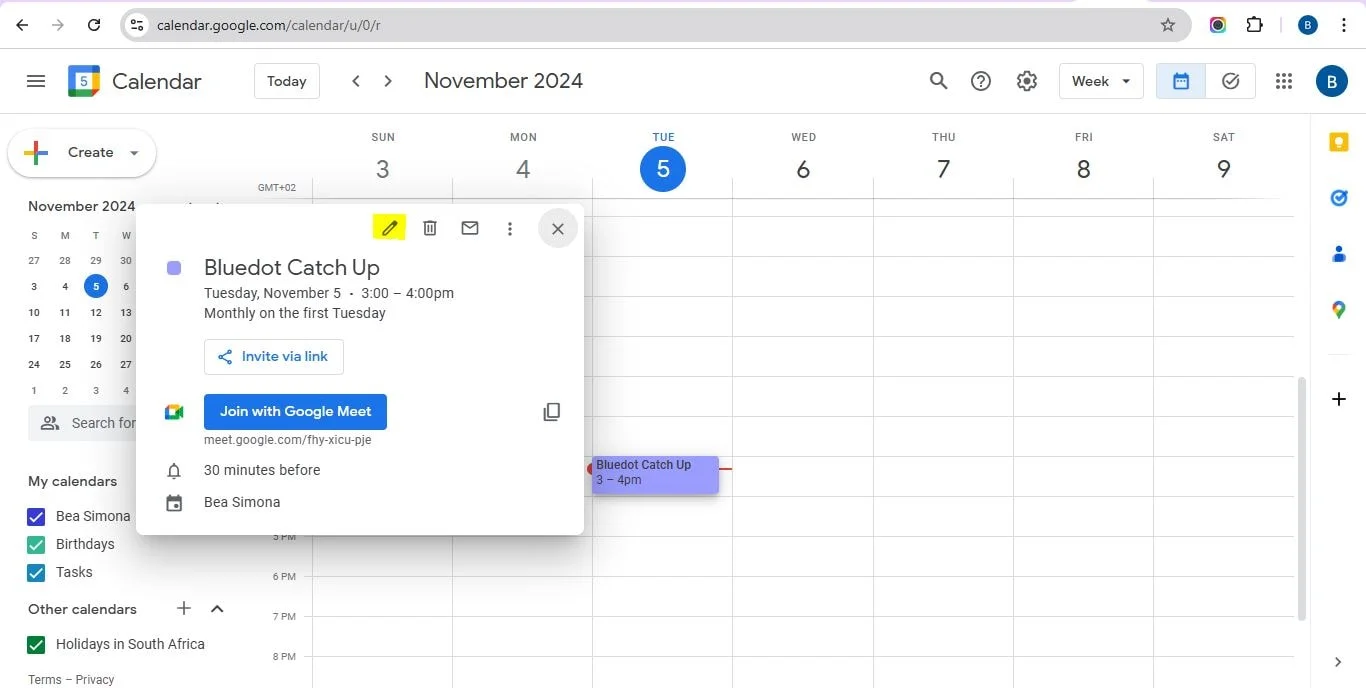
2. Clique no X ao lado do link ou selecione a opção de remover completamente o link da reunião do Google Meet.
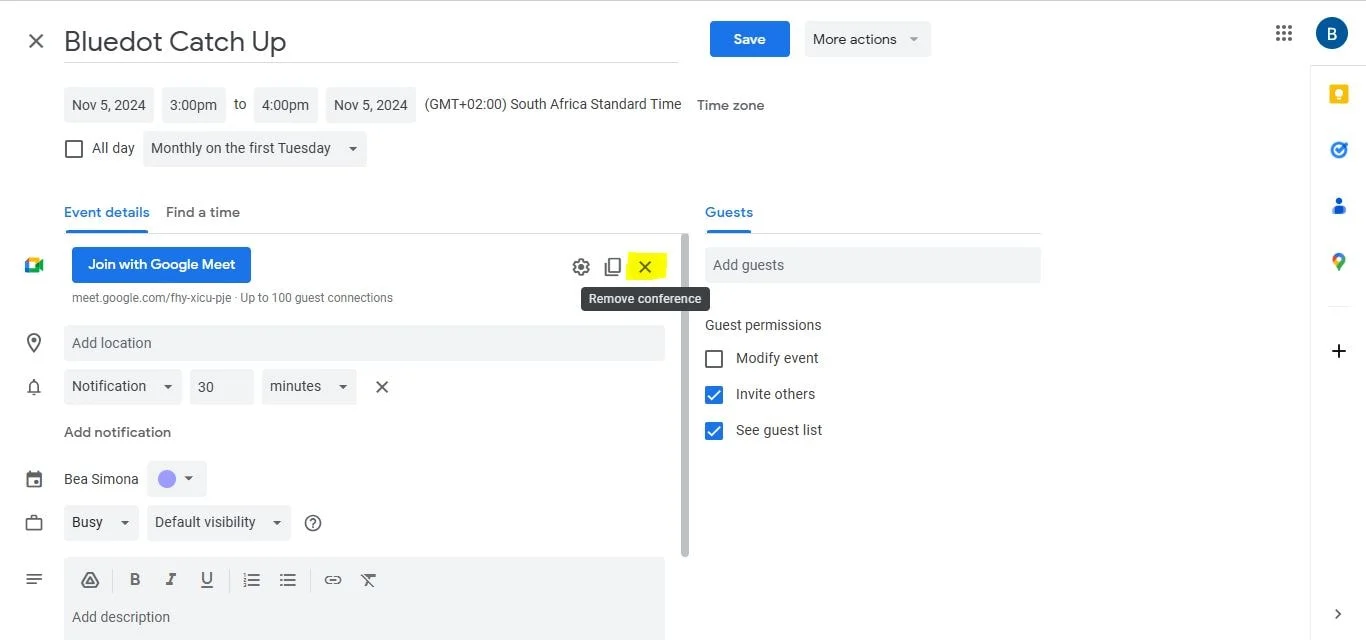
3. Certifique-se de que a configuração para adicionar automaticamente o Google Meet esteja desativada para evitar que eventos futuros incluam um link de reunião para uma videochamada e clique em salvar.
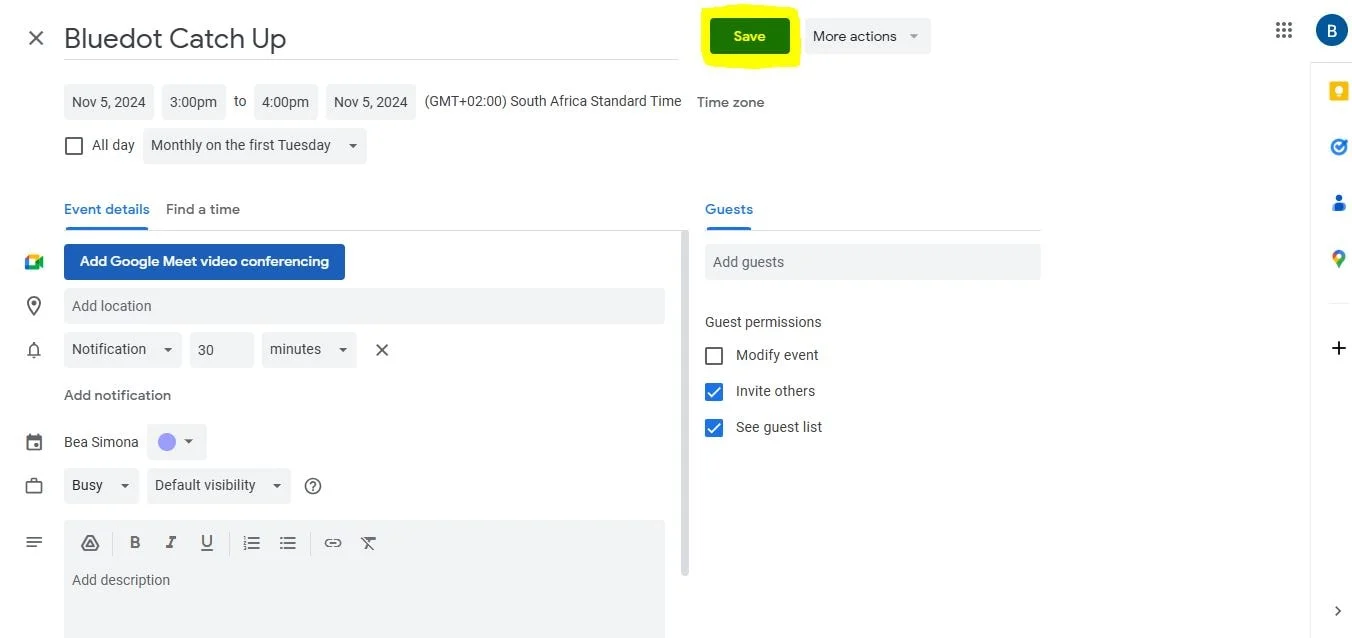
Remova o Google Meet como plataforma de reunião padrão
- Navegue até as configurações do seu calendário no Google Admin Console, se aplicável.
- Na guia Geral, encontre a opção denominada Configurações do evento.
- Altere a opção padrão de videoconferência do Google Meet para outra plataforma ou remova-a completamente, garantindo que nenhum novo evento criado tenha uma opção do Google Meet.
Envie o convite atualizado
- Depois de fazer essas alterações, clique em Salvar para atualizar o evento existente.
- Um aviso pode aparecer perguntando se você deseja notificar os hóspedes. Escolha enviar o convite atualizado para garantir que todos os participantes estejam cientes das mudanças.
Conclusão
Em resumo, remover o nome da conferência do Google Meet da sua agenda é um processo simples que permite que você personalize seus eventos do Google Agenda de acordo com suas preferências. Ao seguir as etapas para editar seus eventos e gerenciar suas configurações, você pode evitar a opção de adicionar automaticamente o Google Meet a todas as reuniões. Se você está procurando uma ferramenta confiável para aprimorar suas videoconferências do Google Meet, considere usar o Bluedot.
Gravar reuniões é crucial, especialmente quando ocorre o compartilhamento de tela, pois ajuda a capturar detalhes visuais importantes junto com a discussão. O Bluedot se destaca nessa área, permitindo que você, sem esforço grave suas reuniões, incluindo qualquer telas compartilhadas, garantindo que nenhuma informação vital seja perdida. Ele não apenas fornece serviços de transcrição, mas também recursos como e-mails gerados automaticamente, transcrição de teleconferência, anotador automático, transcrição de atas de reuniões, software de transcrição de entrevistas, modelos de reunião, e armazenamento seguro para uso posterior.
Além disso, o Bluedot agora oferece um recurso de bate-papo com inteligência artificial, facilitando ainda mais a colaboração e a comunicação de forma eficaz. Esse conjunto abrangente de ferramentas torna o Bluedot a melhor escolha para quem deseja capturar e aprimorar suas sessões do Google Meet com eficiência, permitindo que você se concentre em criar o que realmente importa: a conversa.
PERGUNTAS FREQUENTES
Como faço para remover o Google Meet de um evento do Google Agenda?
Para remover o Google Meet do Calendário, abra seu Google Agenda e localize o evento da agenda que você deseja editar. Clique no evento para acessar a descrição do evento. Procure o link do Google Meet e clique na opção para removê-lo. Certifique-se de que a configuração para adicionar chamadas de vídeo automaticamente esteja desativada para evitar que eventos futuros sejam adicionados automaticamente, incluindo o link do Google Meet.
O que devo fazer se quiser notificar os participantes depois de remover o calendário do Google?
Depois de remover o Google Meet do Calendário, é uma boa ideia notificar os participantes sobre a alteração. Depois de editar o evento da agenda para remover os links do Google Meet, salve as alterações e selecione a opção de notificar os convidados. Isso garante que todos os participantes de um único evento sejam informados sobre as atualizações e quaisquer novos links de videochamada que você possa ter fornecido para a videoconferência.

%201.svg)
